
מכיוון שהוא לא נפוץ כמו בדרך כלל ב- Windows, MacOS אינו פטור מתוכנה או יישום שקופאים עד כדי למנוע מאיתנו אפילו לסגור אותו או לתקשר איתו. ב- macOS יש לנו אפשרויות שונות כאשר תוכנית או יישום נותנים לנו בעיות או פועלים בצורה לא תקינה. בפוסט זה אנו הולכים להסביר שלב אחר שלב כיצד לאלץ סגירת אפליקציה או תוכנית ב- Mac.
עלינו לזכור כי סגירה כפויה של יישום גורמת לנו לאבד את כל מה שעשינו בה, בשונה מהשיטה הקלאסית, בה מופיע חלון המזהיר אותנו. מסיבה זו, ברגע שנבצע את הסגירה הכפויה הזו לא תהיה דרך חזרה, ולכן זה תמיד צריך להיות המוצא האחרון שלנו, אם כי אנו מניחים שאם תעשה זאת זה בדיוק בגלל שאין לך שום אלטרנטיבה אחרת.
שיטות לאלץ יישומים או תוכניות סגורות
יש לנו 5 שיטות פשוטות למדי בכוח לסגור של כל תהליך, יישום או תוכנית שה- Mac שלנו מבצע, אשר ישמשו אותנו למצב שאליו אנו מתייחסים.
פקודות על המקלדת
- אנו לוחצים על המקשים "אפשרות" + "פקודה" + "Esc"
- א מנהל משימות זה מראה לנו את כל היישומים שפתוחים ברגע זה.
- אנו בוחרים את היישום שגורם לנו לבעיות ו אנחנו לוחצים על יציאה בכוח.
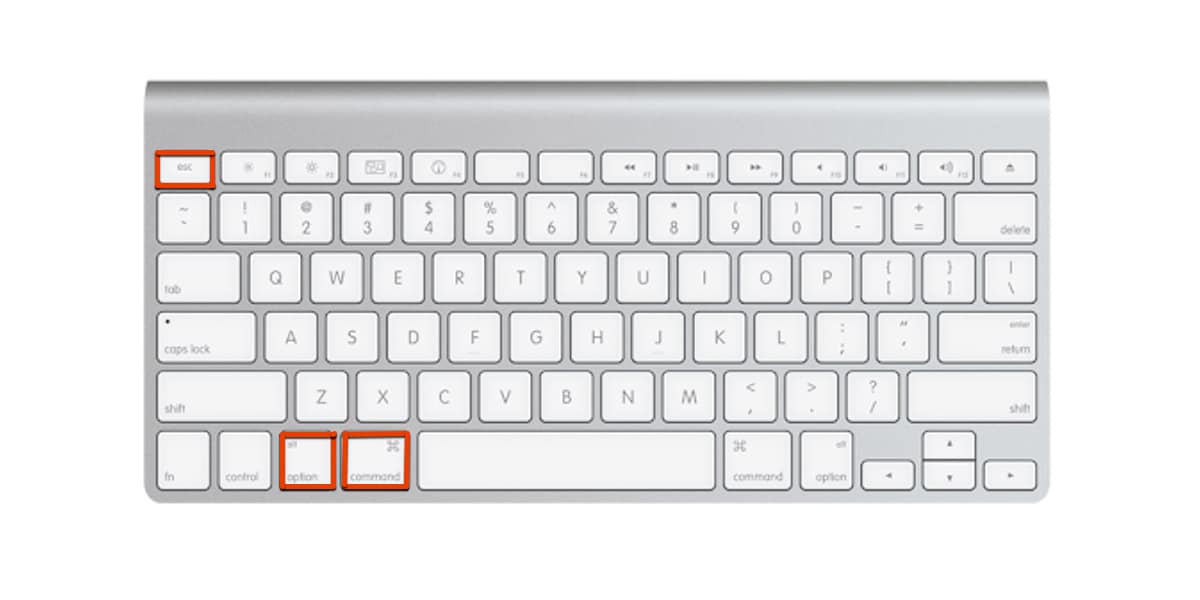
אם אתה רוצה לגלות איך צלם צילומי מסך עם פקודות מקלדת, אתה יכול לבקר בפוסט המוקדש לו.

השתמש במנוע החיפוש
- אנו לוחצים על סמל Apple המופיע בפינה הימנית העליונה של סרגל הכלים ובחלונית המוצגת אנו בוחרים "כוח יציאה."
- יפתח מנהל משימות המציג לנו את היישומים הפתוחים באותו הרגע.
- כעת אנו בוחרים את היישום שגורם לנו לבעיות או אינו פועל כנדרש ולחץ על "כוח יציאה."
באמצעות מקש האפשרויות למקלדת
- אנחנו לוחצים עם כפתור ימני של העכבר שלנו בסמל היישום שגורם לנו לבעיות, במסמך או בשולחן העבודה.
- ואז אנו לוחצים לחיצה ארוכה על המקש "אפשרות" והאפשרות "יציאה" זה ייכנס פנימה "כוח יציאה" כל עוד אנחנו מחזיקים אותו.
מוניטור פעילות
- אנו מחפשים את היישום Monitor Monitor המותקן מחדש בכל המחשבים עם ה- MacOS. אנו יכולים למצוא אותו פשוט על ידי לחיצה על זכוכית המגדלת שנמצא בפינה השמאלית העליונה בשורת המשימות, יופיע חלון שבו עלינו לכתוב "צג פעילויות" ואנחנו בוחרים את היישום ברשימה.
- תוכנית זו מציגה לנו בפירוט את כל היישומים או התהליכים שהצוות שלנו מבצע. אנו נחפש את היישום שנכשל, נבחר אותו ונלחץ על הכפתור שמופיע תמרור עצור למעלה משמאל.

השתמש במסוף
שיטה זו, גם אם אכלל אותה ברשימה, אינני ממליץ עליה מכיוון שהיא דורשת ידע רב יותר ויכולה לגרום לנו לגעת או להשבית משהו שאיננו רוצים, לכן אני ממליץ להיזהר אם נשתמש בו.
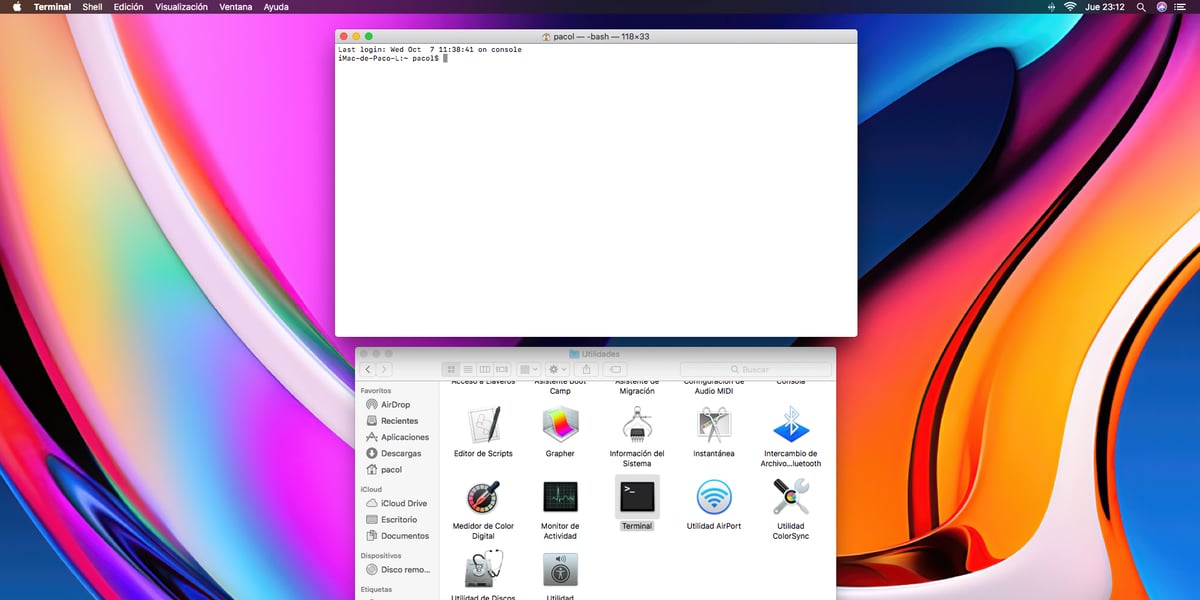
- אנחנו פותחים מוֹצֵא ואנחנו הולכים "יישומים" אנו גוללים עד שנמצא את התיקייה «Utilities» ונבצע את היישום "מָסוֹף".
- לאחר תחילת היישום, אנו ממתינים לרגע והוא יראה לנו את שם המשתמש שלנו וטילדה, אנו כותבים למעלה בתוך התיבה ולוחצים על מקש ההחזרה.
- טרמינל יפרט את כל היישומים הפועלים באותו הרגע, כולל אלה שעובדים ברקע, יחד עם כמות גדולה של מידע על מעבד ו- RAM. אם נעבור נמצא את העמודה «פקודה", שם נראה רשימה של כל היישומים הפועלים לצידה נראה טור המספרים שכותרתו PID.
- אנו מחפשים את היישום שגורם לנו לבעיות או לפעולה חריגה אנו מציינים את ה- PID שלך. לאחר מכן אנו סוגרים את חלון המסוף ופותחים חלון חדש, בו נכתוב את המילה "Kill" ואחריו ה- PID של הבקשה האמורה. אנו לוחצים על מקש החזרה והיישום או התוכנית ייסגרו לצמיתות.
אם נמשיך בבעיה למרות שהשתמשנו באחת מהשיטות המפורטות הללו, כן אנו ממליצים לשמור את כל מה שאנחנו מוצאים עצמנו עושים ב- Mac ולהפעיל אותו מחדש. אם לאחר הפעלה מחדש של הבעיה נצטרך לנקוט בהתקנת היישום לחלוטין ולהמתין לעדכון.
מדוע אפליקציה קופאת?
הסיבה העיקרית לכך שזה קורה ברוב המקרים היא תהליך שניסינו לבצע שכלל צריכה של RAM גבוה מזה שהיה באותה תקופה, שעליה הוא ממתין לשחרר חלק RAM, הבעיה היא שכאשר היא משוחררת התוכנית לא מגיבה וקופאת.
זה יכול להיות גם בגלל שהיישום אינו תואם לחלוטין לגרסה הנוכחית שלך של macOS, זה בדרך כלל קורה במיוחד ב יישומים ישנים שעובדים ב 32 ביט ולא מועברים כהלכה ל 64 ביט. זה יכול לקרות גם לנו מכיוון שהיישום המותקן דורש מאמץ רב מהמעבד שלנו ולא יכול להיות שמשהו אחר פועל.
זה קורה גם כאשר במכשירי Mac ישנים אנו רוצים לראות שידור של Youtube או Twitch ויש לנו את התגובות המוצגות, הווידאו אפילו 1080p (ניתן להריצה בכל דגם Mac מ -2010) שהוא נועל, אם נסגור את ההערות, הסרטון פועל בצורה חלקה.
איך להימנע מכך?
אם ה- Mac שלנו ישן וקורה אצלנו בתדירות גבוהה יותר ויותר, ההמלצה שלי היא לבצע השקעה קטנה הרחב זיכרון RAM, הוא ללא ספק שיפור ניכר ועלות נמוכה, זה יאפשר לנו להיות יישומים פתוחים יותר ברקע בלי להפריע לביצועים שלהם.
אני ממליץ גם החלף את הכונן הקשיח אם יש לנו HDD עבור SSDזה ימנע מהמחשב שלנו לסבול כשאנחנו מורידים תוכן, בזמן שאנחנו מעבירים מכשיר אחר לכונן חיצוני או משתמשים בזיכרון לעריכה. כונני SSD יורדים כל הזמן במחיר והשיפור ניכר. ההבדל בין קריאה וכתיבה בין HDD ל- SSD הוא אכזרי.
אם אינך יודע איזה סוג כונן קשיח יש לך במחשב שלך, במאמר זה אנו מראים לך כיצד לגלות.

לבסוף, אני ממליץ להתקין רק יישומים עם ביקורות אמינות. אנו יכולים להתקין יישומים מחוץ ל- App Store, אך תמיד מנסים לעשות זאת מקורות רשמיים או מהימנים, שם אנו בטוחים שמה שאנחנו מורידים הוא ללא תוכנות זדוניות.